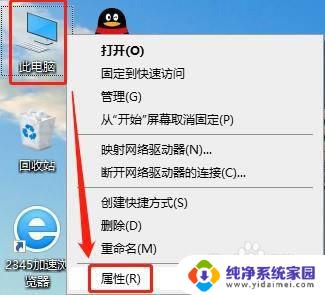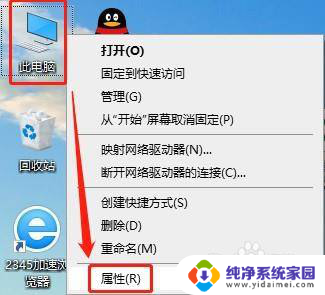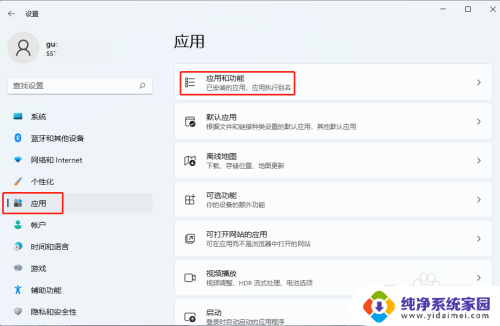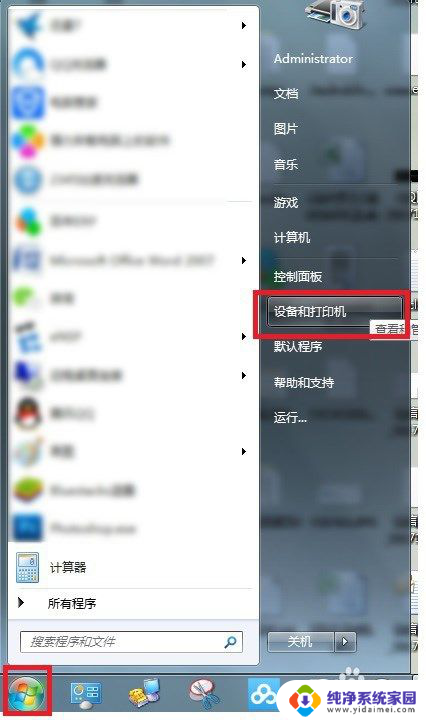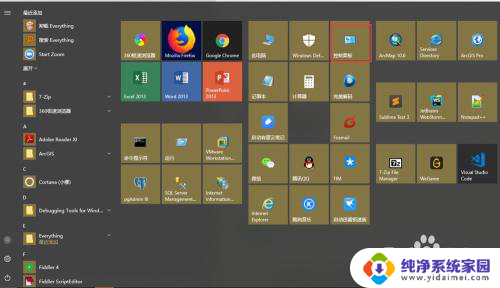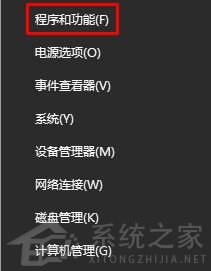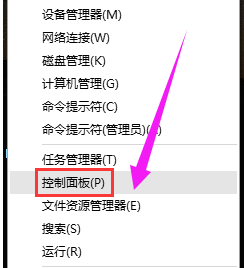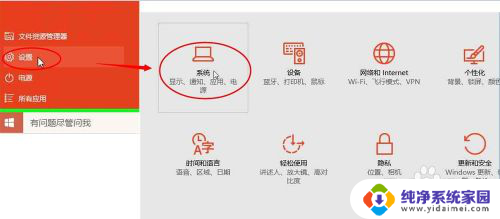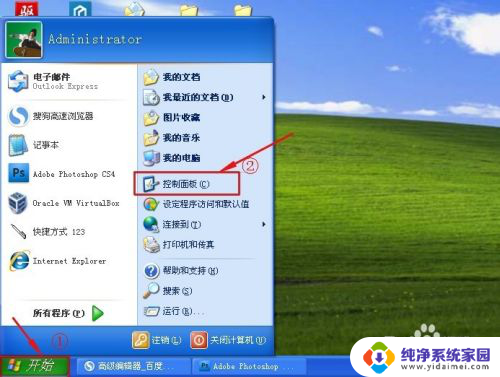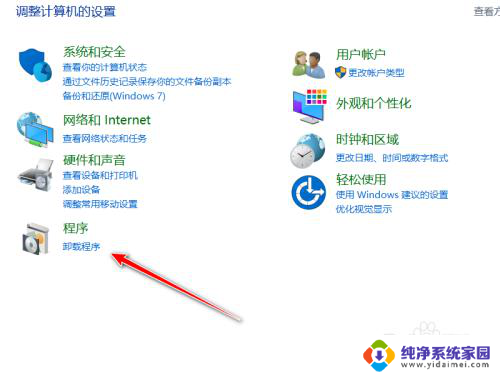如何从当前系统中卸载已装载的文件系统 win10如何彻底删除已安装的程序
在日常使用电脑的过程中,我们经常会遇到需要卸载已装载的文件系统或删除已安装的程序的情况,特别是在使用Windows 10操作系统时,很多用户可能会遇到一些难题。如何从当前系统中彻底卸载已装载的文件系统?又该如何删除已安装的程序呢?本文将为大家介绍一些简单实用的方法,帮助大家轻松解决这些问题。无论是想要清理电脑空间,还是需要卸载不再需要的程序,相信本文的内容一定能给大家带来帮助。
具体步骤:
1.一、打开电脑进入桌面,点击桌面开始菜单栏,在弹出的开始菜单左侧面找到一个“齿轮”图标,点击进入电脑的设置窗口界面。(如图所示操作)
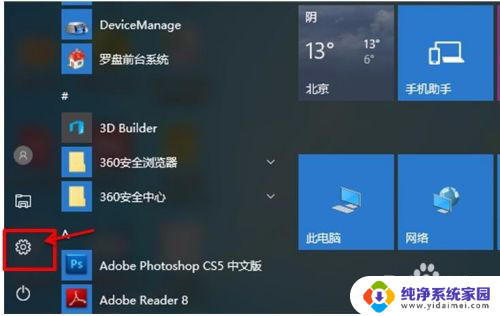
2.二、 在设置窗口中点击第一个“系统”选项,在弹出的系统窗口中点击“应用和功能”选项切换到应用和功能界面。(如图中红色区域标识)
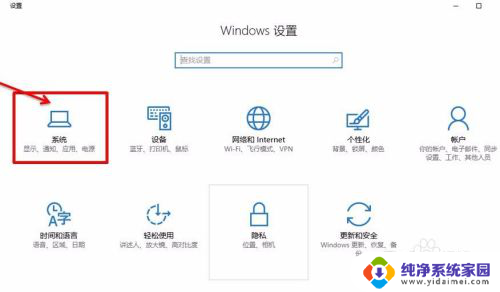
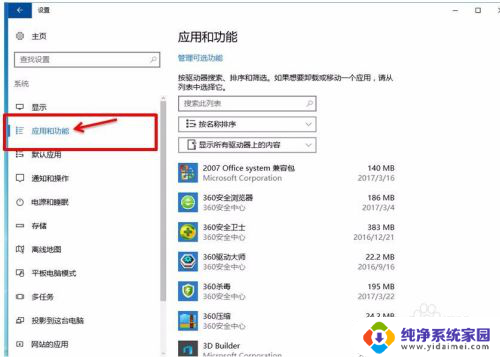
3.三、在应用和功能界面我们可以很直观地看到window10系统的应用程序管理界面。我们将这个界面下拉到最后,在最后行有一个相关设置“程序和功能”。点击这个选项我们可以进入到类似于win7的传统的应用安装管理界面。(如图操作)
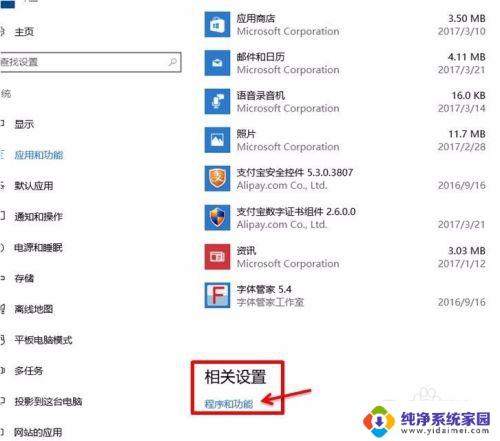
4.四、在程序和功能窗口中我们可以看到“卸载或更改程序”菜单目录下已经安装的所有应用程序。(如图中红色区域标出的)
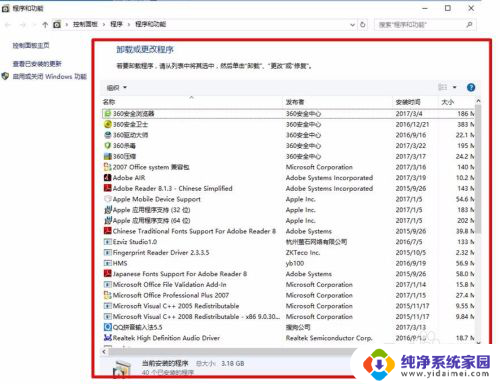
5.五、在卸载或更改程序目录中我们可以选择自己不需要的应用点击右键,会弹出一个卸载或更改的选项。点击这个选项后就可以对这个安装的应用进行卸载操作,同时也可以对应用进行修复。(如图操作)
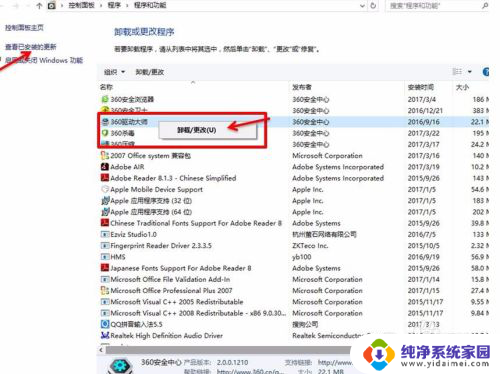
6.六、在程序和功能窗口中的左侧第二行我们可以看到一个“查看已安装的更新”选项,点击这个选项我们可以查看自己电脑所有应用安装的更新程序和升级补丁。(如图所示操作)。同时我们可以对这些更新的程序或补丁进行卸载和删除。
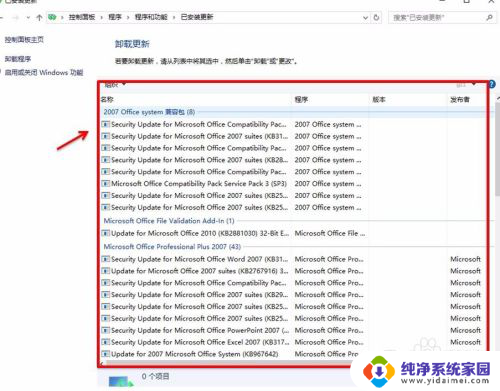
7.七、也可以安装第三方系统维护工具类软件对电脑进行已安装程序的卸载。比如类似于腾讯管家或者360安全卫士之类的系统工具软件。对已安装的应用进行读取、更新或者卸载删除。(如图中所示操作)
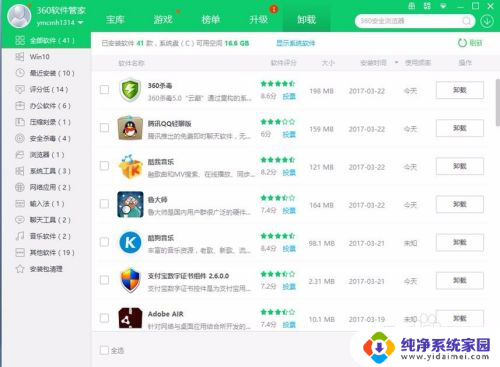
以上就是如何从当前系统中卸载已安装的文件系统的全部内容,如果你也遇到了同样的情况,请参考我的方法来处理,希望对大家有所帮助。